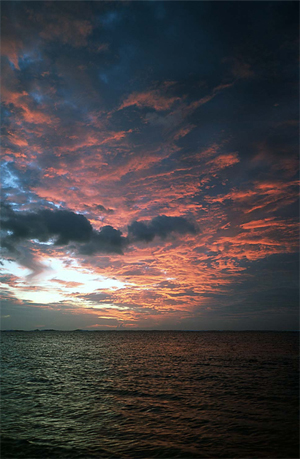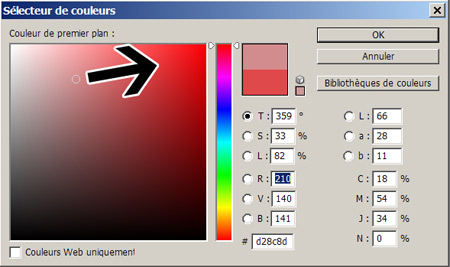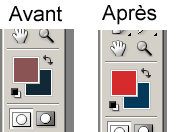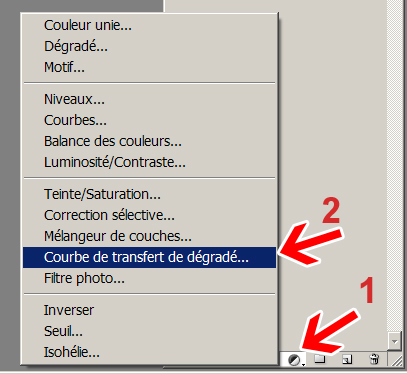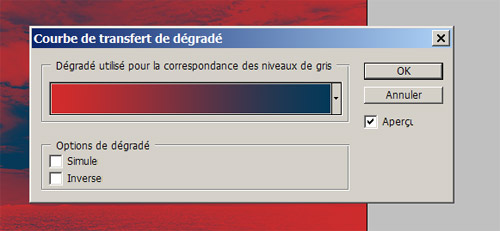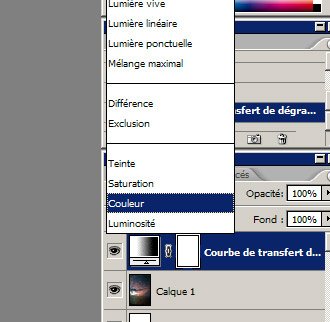ce tutorial consiste à rendre 2 couleurs d’une photo beaucoup plus intenses. cet effet marche assez Bien sûr un coucher de soleil par exemple. Pour télécharger la photo que j’ai prise au départ cliquez
ici.
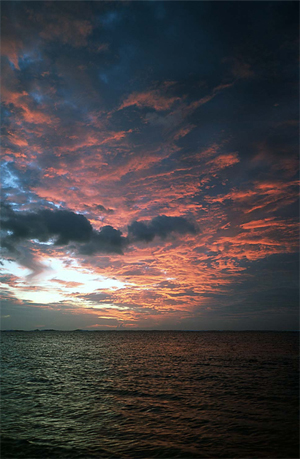
Image manquante: 48tuto08.jpg
Cette image n'est pas disponible actuellement
Ouvrez votre image et, avec la pipette, sélectionnez comme premiére et deuxiéme couleur les 2 couleurs que vous voulez rendre plus intenses. Ensuite cliquez sur la première couleur ce qui ouvrira le sélecteur de couleur et prenez une couleur avec plus de contraste, comme sûr le schéma ci-dessous :
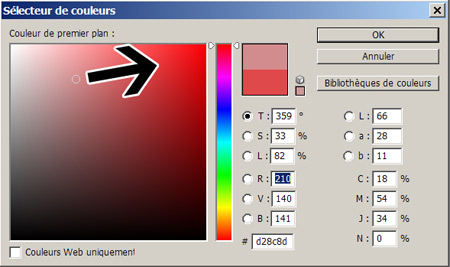
Image manquante: 48tuto02.jpg
Cette image n'est pas disponible actuellement
Vous obtiendrez une couleur plus vive, effectuéz la même opération pour la deuxième couleur.
Voilà à ce que vous devez avoir pour cette photo :
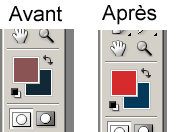
Image manquante: 48tuto03.jpg
Cette image n'est pas disponible actuellement
Ensuite, dans la palette des calques cliquez sûr le bouton en bas pour créer un calque de remplissage où de réglage puis sélectionnez « Courbes de transfert de dégradé… ». Pour vous aider suivez le schéma ci-dessous.
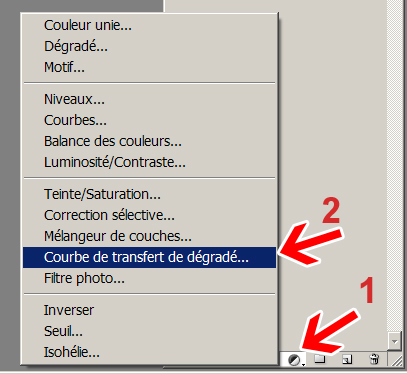
Image manquante: 48tuto04.jpg
Cette image n'est pas disponible actuellement
Vous devez arriver à cette boîte de Dialogue :
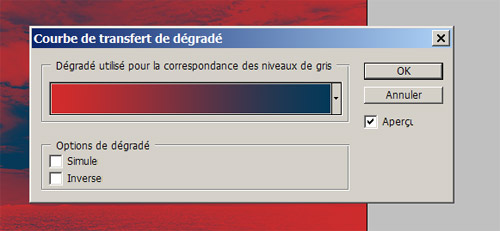
Image manquante: 48tuto05.jpg
Cette image n'est pas disponible actuellement
Passez maintenant le nouveau calque de réglage en mode couleur :
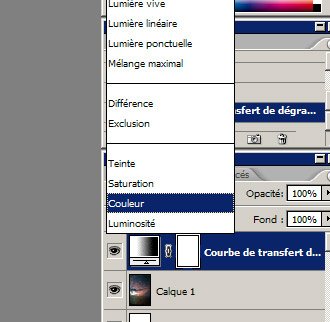
Image manquante: 48tuto06.jpg
Cette image n'est pas disponible actuellement
Et pour finir réduisez l’opacité de ce calque à 40 pourcents.
Remarque : le choix de l’opacité varie fortement en fonction de l’image que vous avez choisie et du résultat auquel vous souhaitez arriver.
Voici l’image maintenant moDifiée :

Image manquante: 48tuto07.jpg
Cette image n'est pas disponible actuellement